Beheren met aangepaste termenlijsten in de API-console
De standaardlijst met algemene termen van Azure Content Moderator is voldoende voor de meeste moderatietaken voor inhoudsbeheer. Het is echter mogelijk dat u inhoud moet controleren op termen die specifiek zijn voor uw organisatie. Zo is het bijvoorbeeld mogelijk dat u namen van concurrenten wilt taggen voor nader onderzoek.
Gebruik de List Management-API om aangepaste lijsten met termen te maken die moeten worden gebruikt met de Tekstbeheer-API. Met de bewerking Tekst - Scherm scant u uw tekst op grof taalgebruik en vergelijkt u ook tekst met aangepaste en gedeelde bloklijsten.
Notitie
Er is een maximumlimiet van 5 terminologielijsten waarbij elke lijst niet meer dan 10.000 termen mag bevatten.
U kunt de List Management-API gebruiken om de volgende taken uit te voeren:
- Een lijst maken.
- Termen toevoegen aan een lijst.
- Termen vergelijken met de termen in een lijst.
- Termen verwijderen uit een lijst.
- Een lijst verwijderen.
- Lijstgegevens bewerken.
- De index vernieuwen zodat wijzigingen in de lijst worden gebruikt in een nieuwe scan.
De API-console gebruiken
Voordat u de API in de onlineconsole kunt testen, hebt u uw abonnementssleutel nodig. Deze sleutel bevindt zich op het tabblad Instellingen, in het vak Ocp-Apim-Subscription-Key. Zie Overzicht voor meer informatie.
Zoekindex vernieuwen
Nadat u wijzigingen in een termenlijst hebt aangebracht, moet u de index vernieuwen zodat wijzigingen in toekomstige scans worden opgenomen. Deze stap is vergelijkbaar met hoe een zoekmachine op uw bureaublad (indien ingeschakeld) of een zoekmachine op internet voortdurend de index vernieuwt om nieuwe bestanden of pagina's op te nemen.
Selecteer in het linkermenu in de api voor termenlijstbeheer de optie Termenlijsten en selecteer vervolgens Zoekindex vernieuwen.
De pagina Zoekindex vernieuwen wordt geopend.
Selecteer voor de Open API-testconsole de regio die uw locatie het meest beschrijft.

De termenlijsten : de API-console van de zoekindex vernieuwen wordt geopend.
Voer in het vak listId de lijst-id in. Voer uw abonnementssleutel in en selecteer Verzenden.

Een termenlijst maken
Ga naar de naslaginformatie over de termlijstbeheer-API.
De termenlijsten - pagina Maken wordt geopend.
Selecteer voor de Open API-testconsole de regio die uw locatie het meest beschrijft.

De termenlijsten - API-console maken wordt geopend.
Voer uw abonnementssleutel in het vak Ocp-Apim-Subscription-Key in.
Voer in het vak Aanvraagtekst waarden in voor Naam (bijvoorbeeld MyList) en Beschrijving.
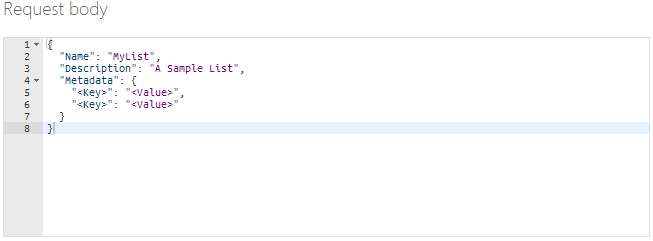
Gebruik tijdelijke aanduidingen voor sleutel-waardepaar om meer beschrijvende metagegevens toe te wijzen aan uw lijst.
{ "Name": "MyExclusionList", "Description": "MyListDescription", "Metadata": { "Category": "Competitors", "Type": "Exclude" } }Voeg lijstmetagegevens toe als sleutel-waardeparen en niet als werkelijke termen.
Selecteer Verzenden. Uw lijst wordt gemaakt. Noteer de id-waarde die is gekoppeld aan de nieuwe lijst. U hebt deze id nodig voor andere termenlijstbeheerfuncties.
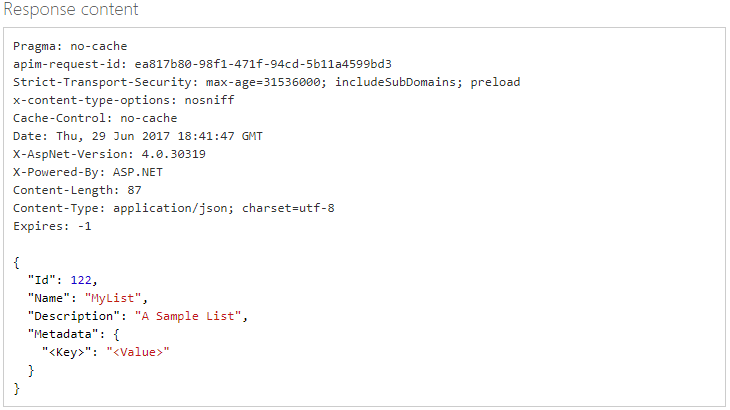
Voeg termen toe aan MyList. Selecteer In het linkermenu onder Term de optie Term toevoegen.
De pagina Term - Term toevoegen wordt geopend.
Selecteer voor de Open API-testconsole de regio die uw locatie het meest beschrijft.

De term - term-API-console toevoegen wordt geopend.
Voer in het vak listId de lijst-id in die u hebt gegenereerd en selecteer een waarde voor de taal. Voer uw abonnementssleutel in en selecteer Verzenden.

Als u wilt controleren of de term is toegevoegd aan de lijst, selecteert u In het menu links de optie Term en selecteert u Vervolgens Alle voorwaarden ophalen.
De term - Alle termen-API-console ophalen wordt geopend.
Voer in het vak listId de lijst-id in en voer vervolgens uw abonnementssleutel in. Selecteer Verzenden.
Controleer in het vak Antwoordinhoud de ingevoerde termen.
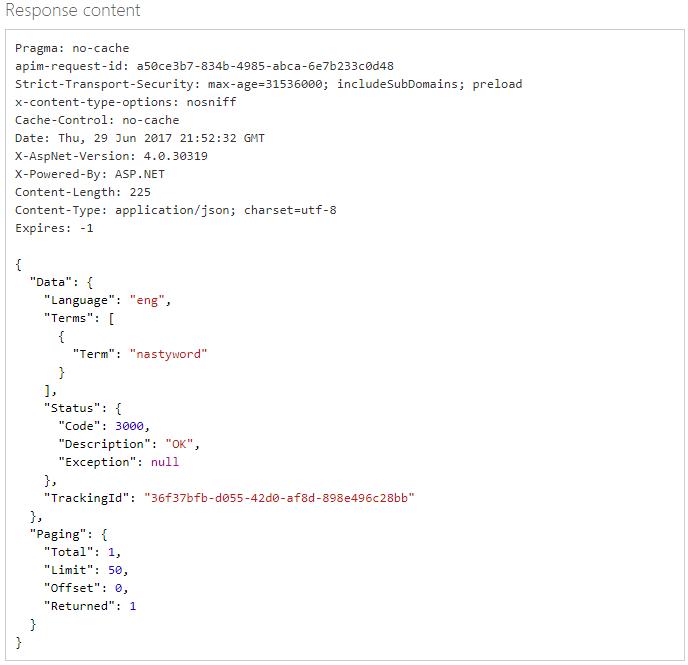
Voeg nog enkele termen toe. Nu u een aangepaste lijst met termen hebt gemaakt, kunt u tekst scannen met behulp van de aangepaste termenlijst.
Termen en lijsten verwijderen
U kunt eenvoudig term of lijsten verwijderen. U gebruikt de API om de volgende taken uit te voeren:
- Een term verwijderen. (Term - Verwijderen)
- Alle termen in een lijst verwijderen zonder de lijst te verwijderen. (Term - Alle voorwaarden verwijderen)
- Een lijst en alle inhoud verwijderen. (Termenlijsten - Verwijderen)
In dit voorbeeld wordt één term verwijderd.
Selecteer In de naslaginformatie over de api voor termenlijstbeheer in het menu links de optie Term en selecteer vervolgens Verwijderen.
De term - Verwijderen wordt geopend.
Selecteer voor de Open API-testconsole de regio die uw locatie het meest beschrijft.

De term - API-console verwijderen wordt geopend.
Voer in het vak listId de id in van de lijst waaruit u een term wilt verwijderen. Deze id is het nummer (in ons voorbeeld 122) dat wordt geretourneerd in de termenlijsten - Console Details ophalen voor MyList. Voer de term in en selecteer een taal.
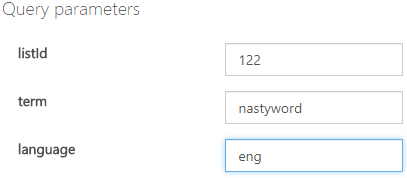
Voer uw abonnementssleutel in en selecteer Verzenden.
Gebruik de termenlijsten - Alle console ophalen om te controleren of de term is verwijderd.
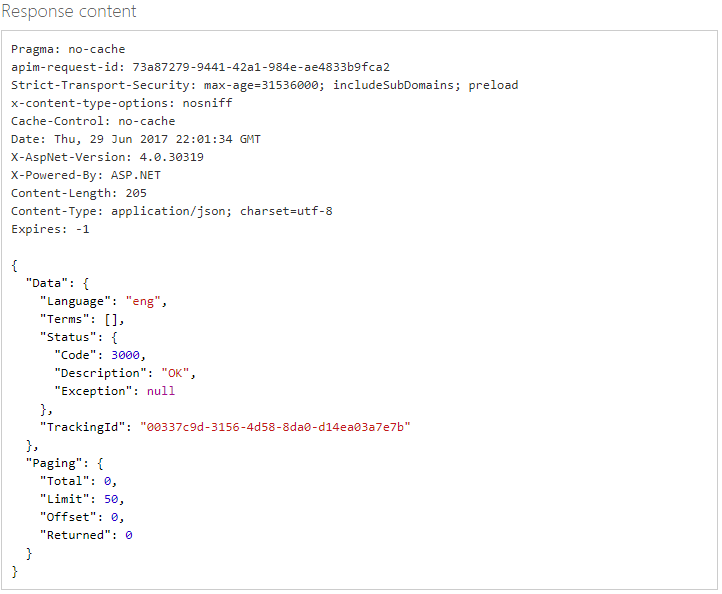
Lijstgegevens wijzigen
U kunt de naam en beschrijving van een lijst bewerken en metagegevensitems toevoegen.
Selecteer in het linkermenu in de api voor termenlijstbeheer de optie Termenlijsten en selecteer Vervolgens Details bijwerken.
De pagina Termenlijsten - Details bijwerken wordt geopend.
Selecteer voor de Open API-testconsole de regio die uw locatie het meest beschrijft.

De termenlijsten - API-console details bijwerken wordt geopend.
Voer in het vak listId de lijst-id in en voer vervolgens uw abonnementssleutel in.
Breng uw wijzigingen aan in het vak Aanvraagtekst en selecteer Verzenden.
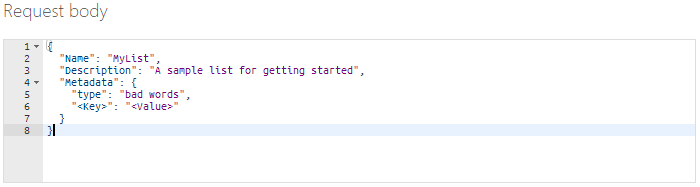
Volgende stappen
Gebruik de REST API in uw code of begin met de quickstart termenlijsten voor .NET om te integreren met uw toepassing.